¿Cómo integrar Google Chat?
En este artículo aprenderás a integrar Google Chat en la plataforma Botmaker.
Lectura estimada: 08 minutos
Google Chat es un servicio de comunicación desarrollado por Google. Fue inicialmente diseñado para equipos y entornos empresariales, pero actualmente está disponible para todos los usuarios tanto en dispositivos móviles con sistemas operativos Android y iOS como en dispositivos de escritorio a través de internet en todos los navegadores (Chrome, Edge, Firefox, etc.).
La integración de Google Chat en la plataforma Botmaker es nativa y te permitirá realizar lo siguiente:
- Optimizar el trabajo colaborativo y la comunicación en tu equipo.
- Brindar soporte, atención interna y responder las preguntas frecuentes de tu equipo con un bot.
- Automatizar procesos administrativos, tales como reservar espacios en calendarios y agendar reuniones.
¿Cómo realizar la integración?
Para realizar la integración, ingresa a Menú>Canales e Integraciones> Canales (https://go.botmaker.com/#/integrations/channels) y selecciona Google Chat.
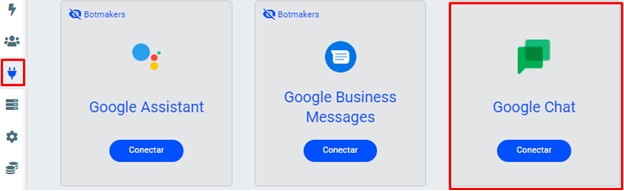
Luego, haz clic en Conectar para iniciar el tutorial de la integración. Verás la siguiente pantalla, donde debes hacer clic en +Conectar Google Chat :
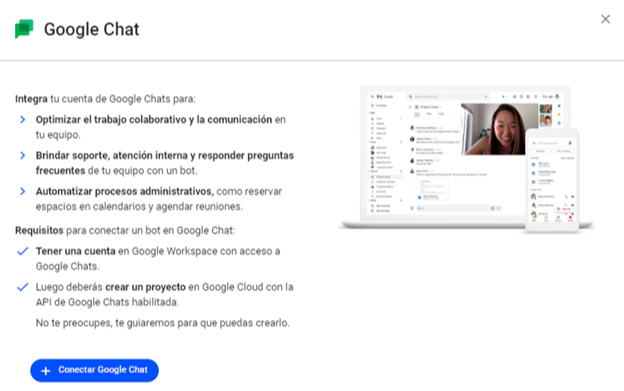
Ten en cuenta que, para realizar esta integración, debes contar con una cuenta en Google Workspace con acceso a Google Chats. También debes crear un proyecto en Google Cloud.
Paso 1 : Crea un proyecto de Google Cloud
Para iniciar la conexión, debes crear un proyecto de Google Cloud ingresando a https://console.cloud.google.com/
Una vez allí, ve a Menú > IAM y administración > Crear un proyecto , completa los campos solicitados y haz clic en Crear.
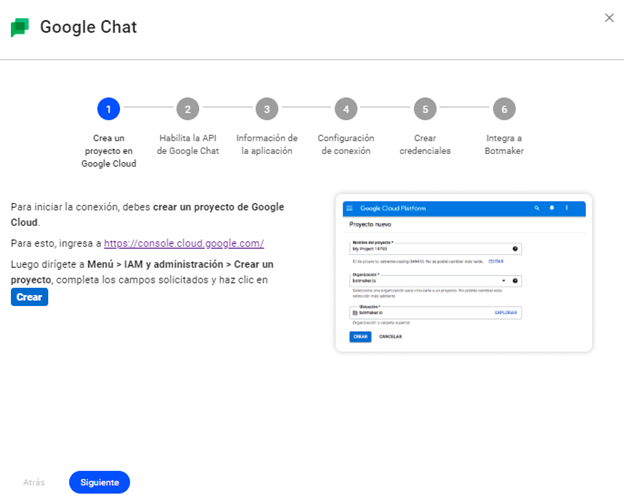
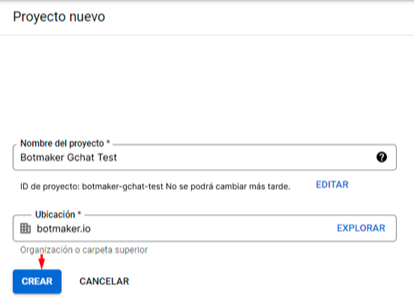
Paso 2: Habilita la API de Google Chat
En Google Cloud Platform, selecciona el proyecto que creaste. Para crear la API, debes dirigirte a Menú>API y servicio>Biblioteca y escribir Google Chat API en el buscador. En los resultados que arroja el buscador, selecciona Google Chat API. A continuación, haz clic en Habilitar.
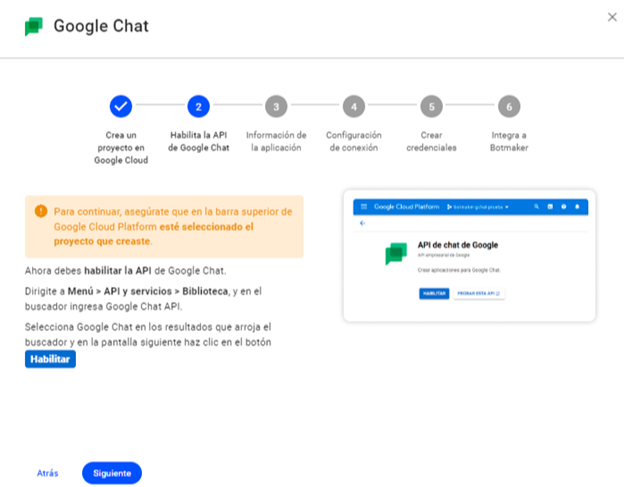
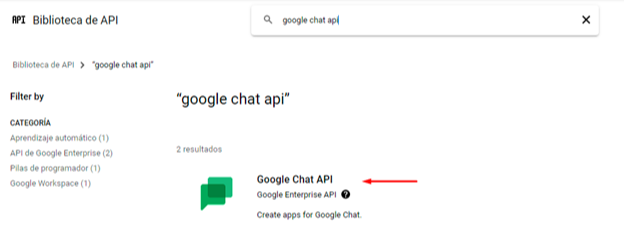
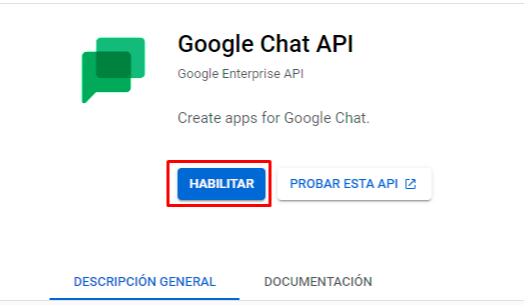 Paso 3: Información de la aplicación
Paso 3: Información de la aplicación
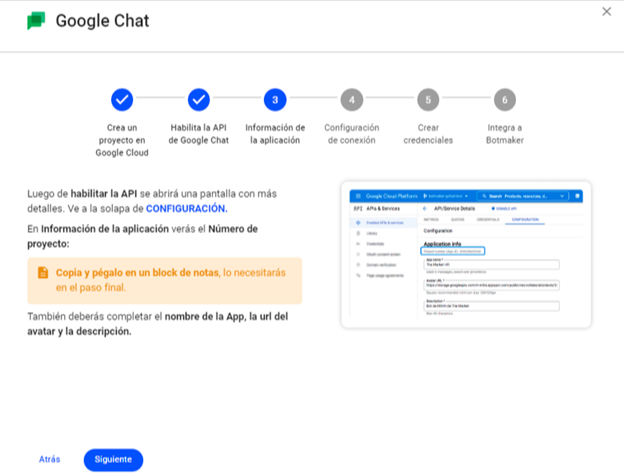
Luego de habilitar la API, se mostrará la siguiente pantalla:
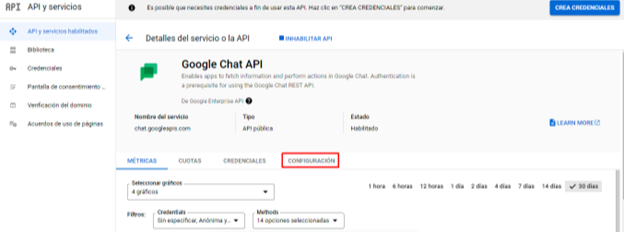
Allí, debes dirigirte a la pestaña Configuración. En Información de la aplicación verás el número de proyecto. Debes copiarlo y pegarlo en un bloc de notas , ya que será requerido en el paso final.
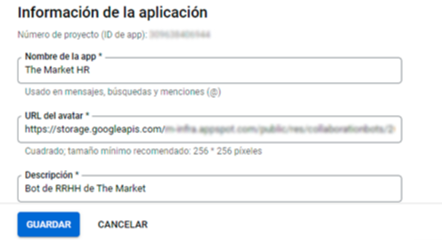
Paso 4: Configuración de conexión
Continúa en la solapa de Configuración. En Funcionalidad , debes habilitar estas dos opciones:
- La app puede recibir mensajes directamente.
- Se puede agregar la app a espacios con varios usuarios
Luego, en Configuración de conexión , selecciona la primera opción:
App URL. Completa la URL que será asignada a tu proyecto , por ejemplo: https://go.botmaker.com/rest/googlechat/user. Haz clic en el botón Listo.
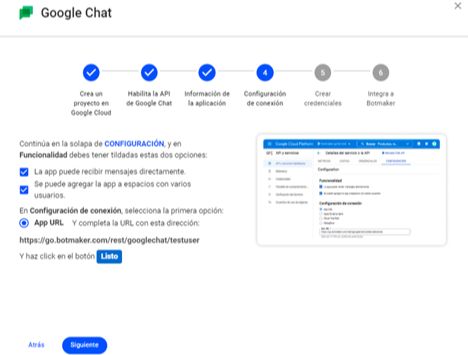
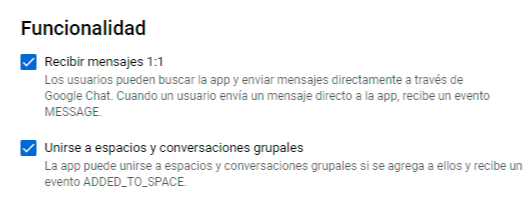
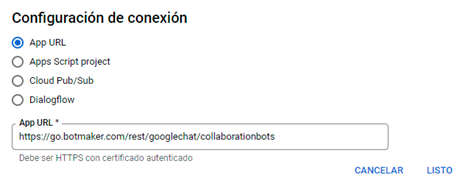
Paso 5: Crear credenciales
Ahora deberás crear una credencial y una clave para tu proyecto. Este procedimiento consta de dos etapas:
- Crear una cuenta de servicio: dirígete a la solapa Credenciales y haz clic en el botón + Crear Credenciales. Selecciona la opción Cuenta de servicio , completa los pasos con los datos solicitados y haz clic en Listo.
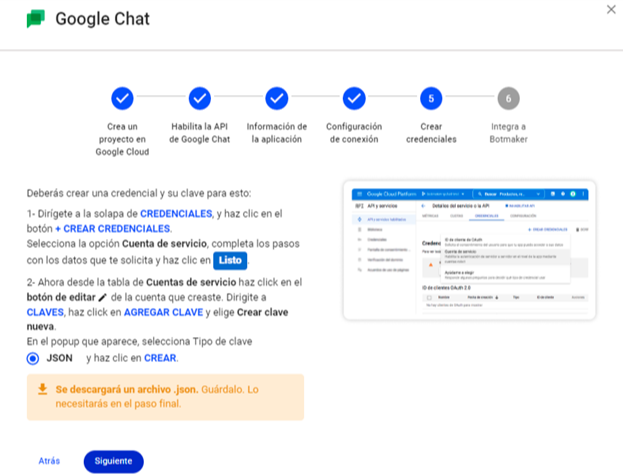
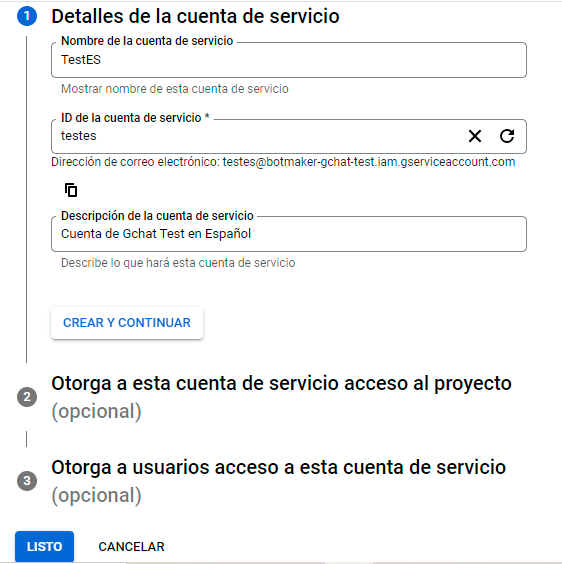
- Crear una clave nueva : desde la tabla Cuentas de servicio , haz clic en el botón de editar de la cuenta que has creado. Ve a Claves , cliquea en Agregar Clave , y elige Crear clave nueva.

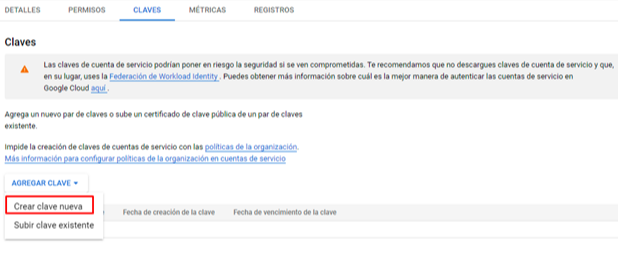
En el popup que aparece, selecciona Tipo de clave JSON y haz clic en Crear.
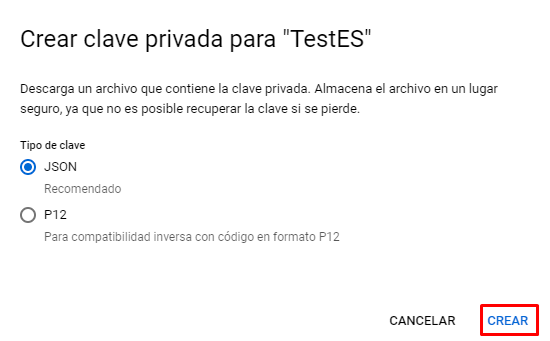
A continuación, se descargará un archivo .json. Guárdalo ya que lo necesitarás en el paso final.

Paso 6: Integra a Botmaker
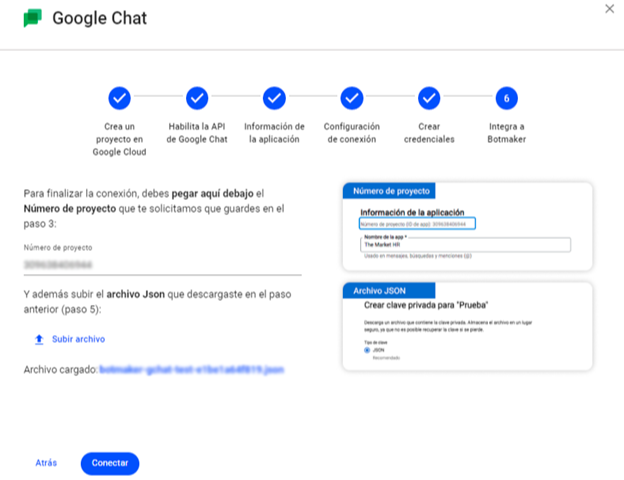
Siguiente
¡Listo! Has finalizado exitosamente la conexión de Google Chat. Se mostrará la siguiente pantalla:
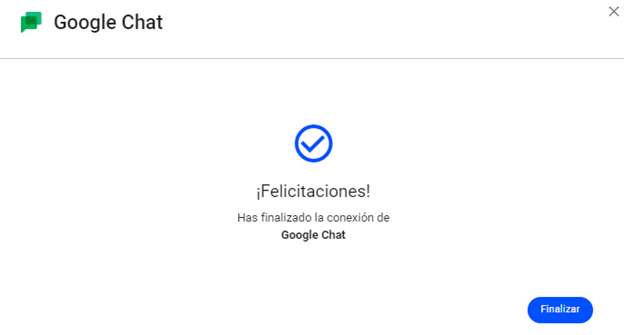
Al hacer clic en Finalizar, podrás ver los detalles de conexión en la sección Canales e Integraciones>Canales.
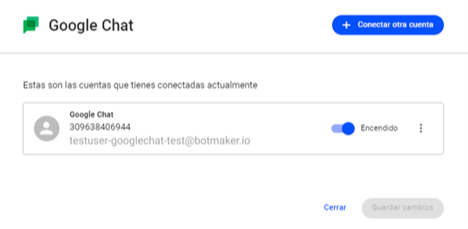
Con esta integración de Google Chat en Botmaker ahora puedes optimizar el trabajo y la comunicación, como así también automatizar procedimientos de soporte interno y gestión administrativa.
Recuerda visitar nuestro Centro de Ayuda para mayor información.
Escrito por: Equipo Botmaker
Actualizado: 22/06/2022
